- লেখক Jason Gerald [email protected].
- Public 2023-12-16 10:57.
- সর্বশেষ পরিবর্তিত 2025-01-23 12:08.
অ্যাডোব প্রিমিয়ার প্রো হল একটি ভিডিও এডিটিং প্রোগ্রাম যা অ্যাডোব সিস্টেম দ্বারা তৈরি এবং ম্যাক এবং উইন্ডোজ প্ল্যাটফর্মের জন্য উপলব্ধ। এই একটি সফটওয়্যার আপনাকে আপলোড করা বা ডাউনলোড করা ভিডিওগুলিকে বিভিন্নভাবে সম্পাদনা করতে সাহায্য করবে, যার মধ্যে রয়েছে কালার গ্রেডিং, ভিডিও ক্লিপ ছাঁটাই এবং সাজানো, ভিজ্যুয়াল ইফেক্ট যোগ করা, আলাদা অডিও ট্র্যাক যোগ করা এবং ভিডিও ফাইলগুলিকে ফরম্যাটে রূপান্তর করা। আপনি কালানুক্রমিকভাবে সংলগ্ন ভিডিও ক্লিপগুলির মধ্যে রূপান্তর হিসাবে বিভিন্ন প্রভাব সন্নিবেশ করতে পারেন। এই নিবন্ধে নির্দেশিকা আপনাকে দেখাবে কিভাবে অ্যাডোব প্রিমিয়ার প্রো CS5 তে ট্রানজিশন নির্বাচন এবং প্রয়োগ করতে হয়।
ধাপ
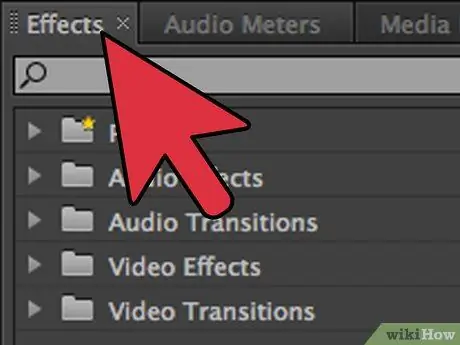
পদক্ষেপ 1. ইন্টারফেসের নিচের বাম কোণে "প্রভাব" প্যানেল নির্বাচন করুন।
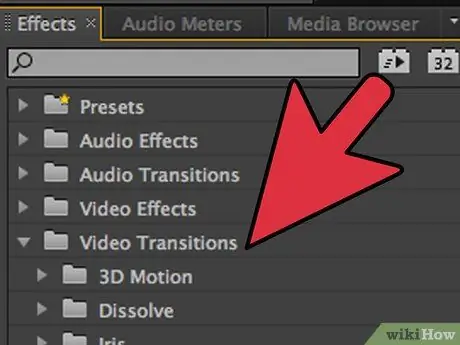
ধাপ 2. "ভিডিও ট্রানজিশন" ফোল্ডারটি খুলুন।
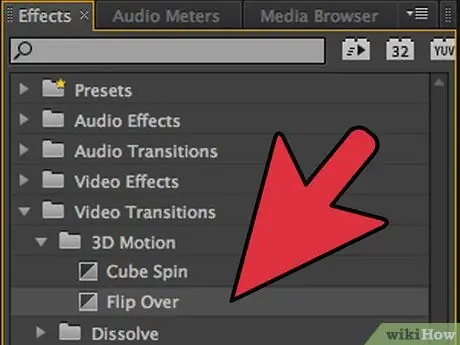
ধাপ 3. আপনি যে ট্রানজিশন টাইপ ফোল্ডারটি ব্যবহার করতে চান তা নির্বাচন করুন।
সংক্রমণের সংখ্যা এবং ধরন আপনার প্রিমিয়ার প্রো সংস্করণের উপর নির্ভর করে। সাধারণ রূপান্তরের মধ্যে দ্রবীভূত, 3D গতি এবং স্লাইড অন্তর্ভুক্ত। প্রতিটি ফোল্ডারে পরিসংখ্যানগতভাবে অনুরূপ রূপান্তর রয়েছে, তবে কিছুটা ভিন্ন প্রভাব দেয়।
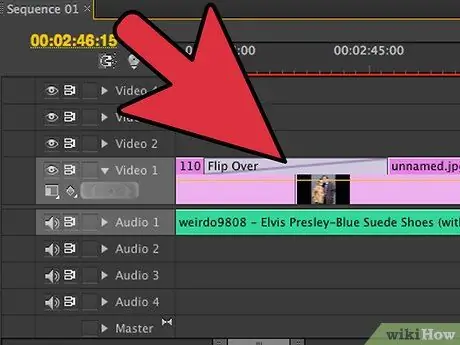
ধাপ 4. আপনার নির্বাচিত ট্রানজিশনে ক্লিক করুন এবং ধরে রাখুন, তারপর ভিডিও ক্লিপ প্যানে এটি টেনে আনুন।
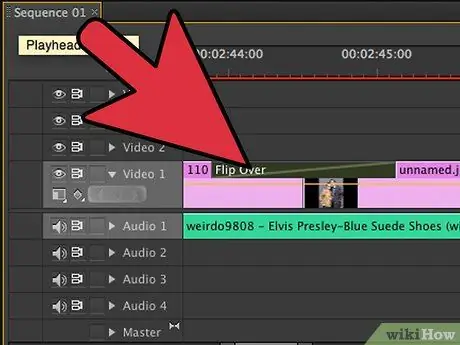
ধাপ 5. ভিডিও ক্লিপ বারে অবস্থানে স্থানান্তর করুন।
প্রতিটি ক্লিপের শুরুতে এবং শেষে দুটি ওভারল্যাপিং ক্লিপের পাশাপাশি ট্রানজিশন রাখা যেতে পারে।
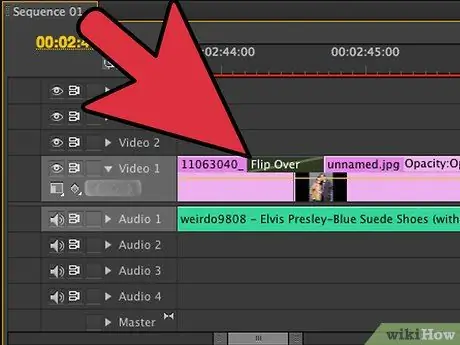
ধাপ 6. সংক্রমণের বাম এবং ডান প্রান্তগুলি ক্লিক করুন এবং টেনে আনুন যাতে এটি ছোট বা দীর্ঘ হয়।
প্রতিটি রূপান্তরের একটি ডিফল্ট সময় থাকে যা আপনি সেইভাবে পরিবর্তন করতে পারেন।






